AgileBits, makers van populaire app voor het beheren van het wachtwoord 1Password, heeft zijn Watchtower-functie naar iOS gebracht. Eerder beschikbaar via de website van het bedrijf en de Mac-app, werd Watchtower eerst ontworpen om aanmeldingen in uw account te controleren tegen services die werden beïnvloed door de Heartbleed-bug begin 2014.
Snel vooruit naar vandaag, en Watchtower bevat nu ook andere kwetsbaarheden en beveiligingsrisico's op internet.
Met andere woorden, wanneer de functie is ingeschakeld voor uw 1Password-kluis, laat de app u weten of u uw inlogreferenties moet wijzigen vanwege een beveiligingsrisico dat is gevonden of gerapporteerd voor een bepaalde site.

", " modalTemplate ":" {{content}} ", " setContentOnInit ": false} '>
Nadat je 1Password 6.2 hebt geïnstalleerd in de App Store, moet je Watchtower inschakelen door deze stappen te volgen:
- Start 1Password
- Tik op het pictogram Instellingen .
- Selecteer Beveiliging in de lijst met opties.
- 1Password inschakelen Wachttoren door de schakelaar naar de positie Aan te schuiven.
Nadat Watchtower is ingeschakeld, vindt u een rode banner die u waarschuwt wanneer u actie moet ondernemen op basis van de inloggegevens van een account. Nadat u uw wachtwoord voor het betreffende account hebt gewijzigd, verdwijnt de waarschuwing.


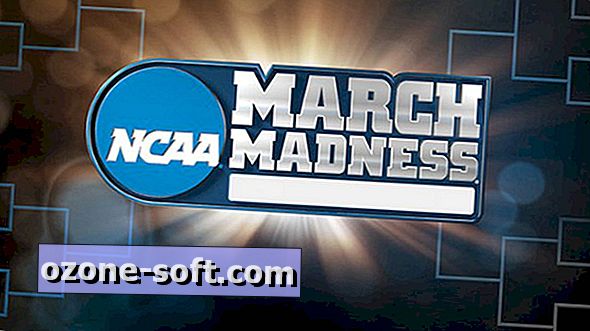










Laat Een Reactie Achter